怎么进入bios,小编教你怎么进入bios
- 分类:帮助 回答于: 2018年07月21日 16:36:00
其实bios对于我们在使用电脑的时候启着很大的作用,使用起来也是挺方便的,但大部分小伙伴都是因为它纯英文的,所以就放弃使用了。今天小编就来告诉你们怎么进入bios。更多帮助教程,尽在小白系统官网。
什么时候会需要进入bios呢?其实在我们要重装系统的时候会遇到需要进入bios。但是要是我们不会用的话,该怎么办呢?小编今天就来给你们说说进入bios的操作方法。
方法一:开机时按下Del键,进入BIOS。
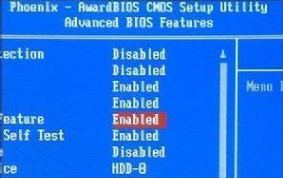
进bios图-1
方法二:AMI公司开发的BIOS,开机时按下Del键或Esc键。

怎么进入bios图-2
方法三:Phoenix 专用BIOS多出现于笔记本电脑或品牌台式机电脑,如戴尔DELL,开机时按下F2键。

怎么进入bios图-3
方法四:Compaq BIOS多出现于惠普的康柏笔记本电脑或台式机电脑,开机时按下F10键。
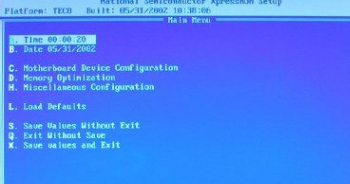
怎么进入bios图-4
在BIOS设置主页面中,通过方向键选中Standard CMOS Features选项,按Enter键进入BIOS的标准设置页面。BIOS设置之前,有必要知道一些控制键位功能。
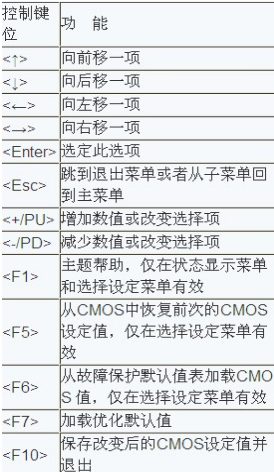
怎么进入bios图-5
幕后小彩蛋:给大家分享一些常见品牌电脑的进入bios的快捷键。
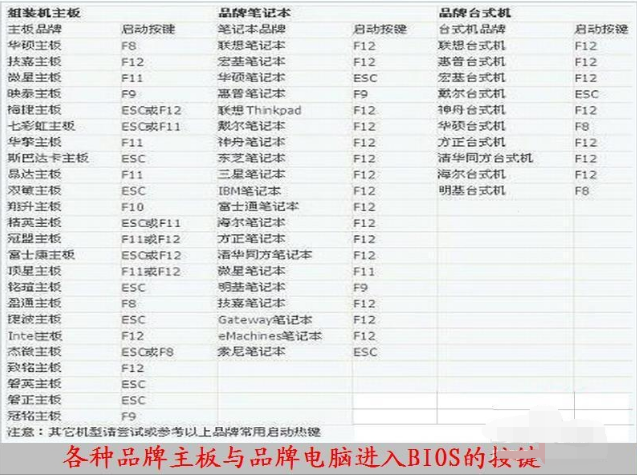
进入bios图-6
以上就是进入bios的方法啦~~
 有用
26
有用
26


 小白系统
小白系统


 1000
1000 1000
1000 1000
1000 1000
1000 1000
1000 1000
1000 1000
1000 0
0 0
0 0
0猜您喜欢
- 小白系统一键重装win764位旗舰版下载..2017/06/09
- 固态硬盘启动蓝屏怎么解决..2021/03/19
- 台式机怎么装系统,小编教你台式机怎么..2018/03/07
- 联想y460网卡驱动,小编教你如何..2017/11/23
- 小白一键重装系统 百度网盘..2020/07/24
- 纯净版win7安装教程2017/05/05
相关推荐
- win10系统打印时显示未安装打印机怎么..2021/03/28
- 等离子电视黑屏的原因2021/01/29
- 你学会给win10重装ie浏览器了吗..2021/07/13
- 错误代码0xc004f074怎么解决2022/03/31
- 台式机电脑分辨率怎么调2020/10/28
- 电脑自动重启,小编教你电脑自动重启怎..2018/01/27

















